- Как перенести контакты с андроида на айфон
- Синхронизация учетной записи Gmail
- С использованием приложения Move to iOS
- Перенести контакты с SIM карты
- Экспорт/импорт файла с телефонными записями
- При помощи Bluetooth
- С использованием программы MobileTrans
- Через программу Zapya и Send Anywhere
- Видео обзоры и инструкции
- Вывод
- Передача файлов с Андроида на Айфон
- Скачать файл с телефона
- Подготовка устройств к переносу
- Используем приложение «Перенос на iOS»
- Другие бесплатные программы для переноса данных
- Copy My Data
- SHAREit
- Xender
- AirDroid
- Переносим данные с Android на iPhone вручную
- Вместе с iTunes
- Через облачные сервисы
- Синхронизироваться с Google
- При помощи SIM-карты
- Переносим чаты мессенджеров
- Какие трудности могут возникнуть при переносе данных с Android на iPhone
- Решения для переноса всего с Android на iPhone 13
- Передача определенных типов файлов с Android на iPhone 13
- Итог
- 1 Как скинуть контакты с Android на iPhone с помощью сим-карты
- 2 Как скинуть контакты с андроида на айфон через стороннее ПО
- 3 Как передать контакты с андроида на айфон одним файлом
- 4 Как пересылать контакты по одному
Как перенести контакты с андроида на айфон
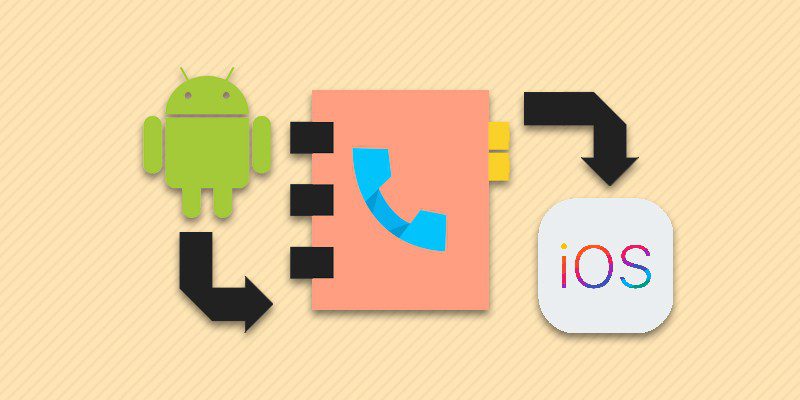
Телефонная книга – важнейший тип информации, что беспокоит каждого владельца при смене телефона. Если вы решили мигрировать с ОС Android и использовать iPhone, то предлагаем вам 6 простых и быстрых способов переноса телефонных записей.
Синхронизация учетной записи Gmail
При наличии аккаунта Google, синхронизировать данные получится всего в пару нажатий. Причем способ позволит собрать телефонные номера со всех устройств, где активирована соответствующая учетная запись.
- Откройте на устройстве под управлением Android системные настройки.
- Выберите раздел аккауты, далее пункт Google, где в выпадающем окне нажмите – синхронизация. Если учетной записи нет, создайте аккаунт в предыдущем окне. Детальная инструкция доступна по ссылке.
- На iPhone откройте настройки, далее раздел «Почта, адреса, календари», а после аккаунты, где добавьте учетную запись Google.
- Синхронизируйте данные, после чего контакты автоматически появятся в телефонной книге.
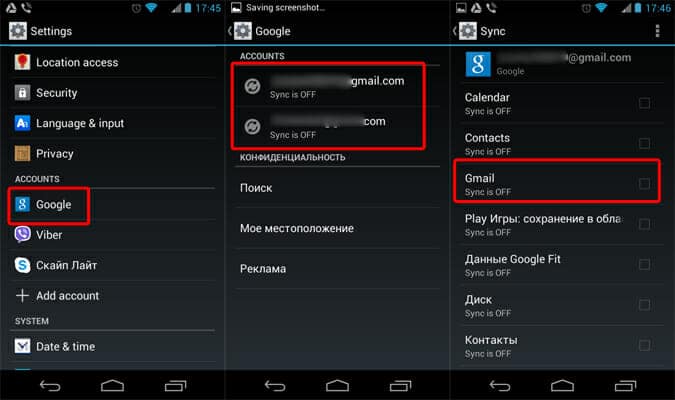
С использованием приложения Move to iOS
Программа Move to iOS, устанавливается на Android устройство, после чего позволяет перенести контакты через беспроводное соединение. Детальная инструкция доступна по ссылке.
Перенести контакты с SIM карты
Если телефонные номера хранятся на SIM карте, достаточно переставить карточку в iPhone. Затем зайти в настройки, пункт «Почта, адреса, календари». Опустится вниз, и выбрать пункт «Импортировать контакты с SIM».
Если контакты не сохранены на SIM карте, тогда предварительно проделайте следующую операцию:
- На Android устройстве откройте справочник.
- Далее раскройте скрытое меню, где выберите Импорт/Экспорт.
- В новом окне из предложенных вариантов выберите «Экспорт на SIM-карту».
- Выберите номера, а после нажмите на кнопку «Экспорт».
Важно! У SIM карты ограничение на 255 записей, поэтому часть контактов не поместится.
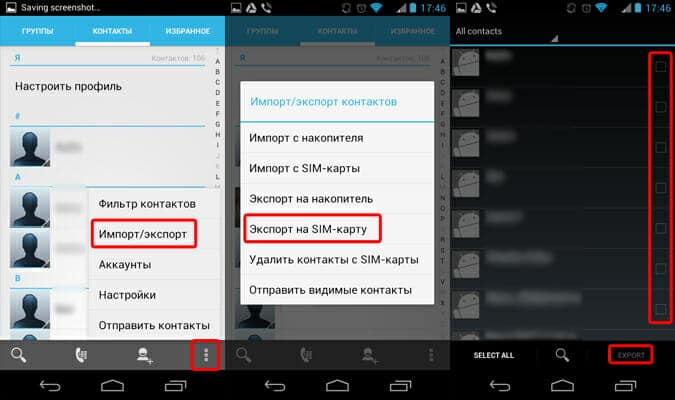
Экспорт/импорт файла с телефонными записями
Простой и удобный способ перенести за один раз больше 255 контактов – создать резервную копию. Для этого выполните следующие действия:
- Откройте справочник на Android устройстве.
- Разверните скрытое меню, где выберите Импорт/Экспорт.
- В появившемся окне нажмите на «Экспорт на накопитель».
- В следующем окне выберите номера, что следует сохранить. По окончанию нажмите на кнопку «Экспорт».
- По умолчанию файл сохраняется в корневой раздел внутренней памяти.
- Передайте файл любым удобным способом: по электронной почте или через облачный диск. Либо же откройте iCloud, выберите контакты. Затем нажмите на кнопку в виде шестеренки, где выберите «Импорт vCard», после чего укажите место хранения файла.
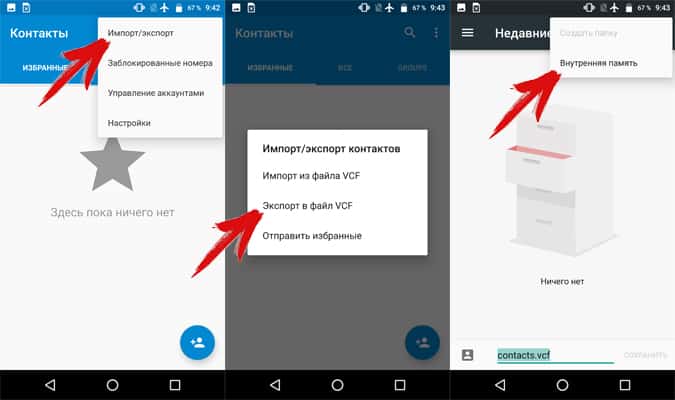
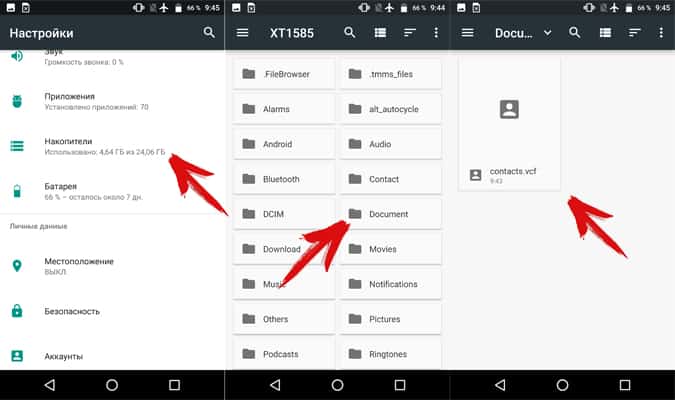
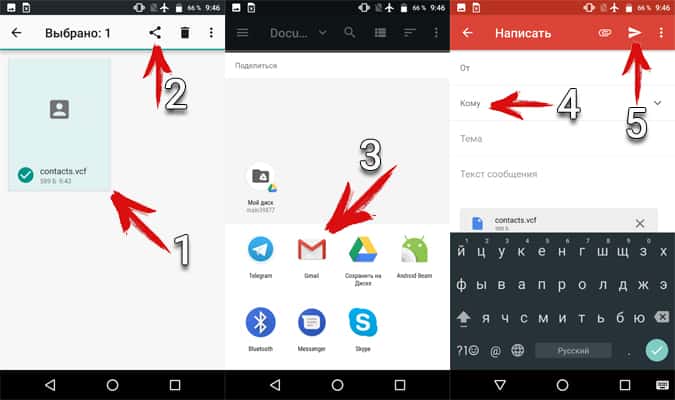
При помощи Bluetooth
Оптимальный вариант, если требуется переслать несколько записей из книги контактов на телефоне.
- Откройте телефонную книгу на Android устройстве.
- Выберите интересующий контакт.
- Подтвердите действие, после чего выберите из предложенных вариантов Bluetooth.
- Примите и сохраните контакт на iPhone.
С использованием программы MobileTrans
Настольная утилита MobileTrans позволяет передавать данные между платформами. Соедините ваш iPhone и Android с компьютером. Выберите контакты для переноса и начните передачу. Детальная инструкция по передаче файлов с помощью MobileTrans.
Через программу Zapya и Send Anywhere
Сервисы Zapya и Send Anywhere специализируются на передаче информации, включая номера телефонной книги. А ещё оба сервиса разрабатывают приложение для Android и iOS.
Откройте приложение на Android устройстве. Перейдите на вкладку для передачи контактов. Отметьте записи и нажмите на кнопку отправить.
Для получения контактов, достаточно поднести iPhone и считать QR-код.
Видео обзоры и инструкции
https://youtube.com/watch?v=Xv3mabbAZGI%3Ffeature%3Doembed
https://youtube.com/watch?v=TTiLCQS79dE%3Ffeature%3Doembed
https://youtube.com/watch?v=ktySF1XDlgo%3Ffeature%3Doembed
https://youtube.com/watch?v=D-VV5g9JhgQ%3Ffeature%3Doembed
https://youtube.com/watch?v=OBvGN6pftoQ%3Ffeature%3Doembed
https://youtube.com/watch?v=54k2zx0xGv4%3Ffeature%3Doembed
Вывод
6 простых способов переноса контактов с Android на iPhone описанные в статье, позволят вам найти подходящий вариант скопировать и перекинуть телефонные записи с одного смартфона на другой. Выбирайте тот способ переноса контактов, который лучше всего подходит в вашей ситуации. Если вам известны другие способы передачи контактов, сообщите об этом в комментариях.
Если у вас когда-либо был iPhone, вы должны знать, что он не позволяет передавать и получать данные по Bluetooth. Apple считает, что в таком случае, во-первых, беспроводное соединение превратится в инструмент распространения пиратского медиаконтента, а, во-вторых, это в принципе небезопасно. Ведь Bluetooth позволяет передать любой файл, а значит, высок риск либо заразить устройство вирусным или другим вредоносным ПО, либо повредить файловую систему. Поэтому, когда речь заходит о передаче данных с iPhone на Android и наоборот, возникает проблема. Но выход из ситуации есть.

Передать данные с Андроида на Айфон можно без проводов
На самом деле вариантов передачи данных с Андроида на Айфон и обратно довольно много. Но в большинстве случаев трансфер файлов требует некоторых усилий и со стороны отправителя, и со стороны получателя, потому что, чтобы установить соединение, потребуется выполнить ряд обязательных действий.
Сколько оперативной памяти должно быть в телефоне и как она тратится
Первому нужно загрузить файлы в облако, а потом поделиться ссылкой со вторым. В принципе, есть ещё вариант воспользоваться мессенджером. Но только Telegram не имеет ограничений по типу файлов и их размеру, а им, к сожалению, пользуются далеко не все. Так что получится игра в одни ворота.
Передача файлов с Андроида на Айфон
То ли дело Send Anywhere. Это сервис, изначально ориентированный на передачу данных с устройства на устройство, без задействования Bluetooth и других беспроводных соединений, кроме интернета. Несмотря на то что, по сути, это и есть облачное хранилище, оно устроено не так, как все остальные.
Как узнать, какая музыка играет на смартфоне
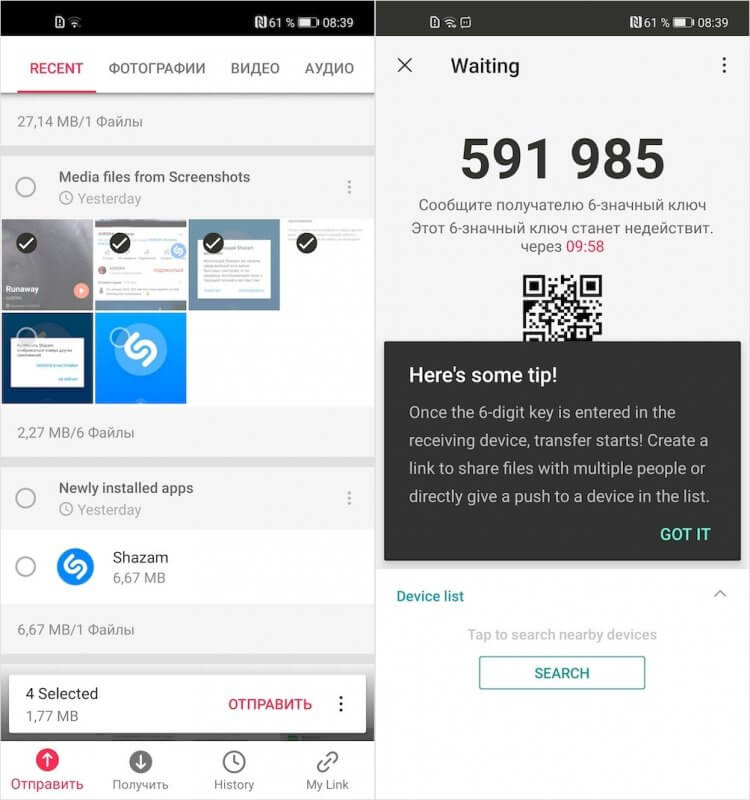
Для получения данных получателю потребуется ввести 6-значный код или отсканировать QR
Действия пользователя iOS, который является получателем файлов, должны выглядеть так:
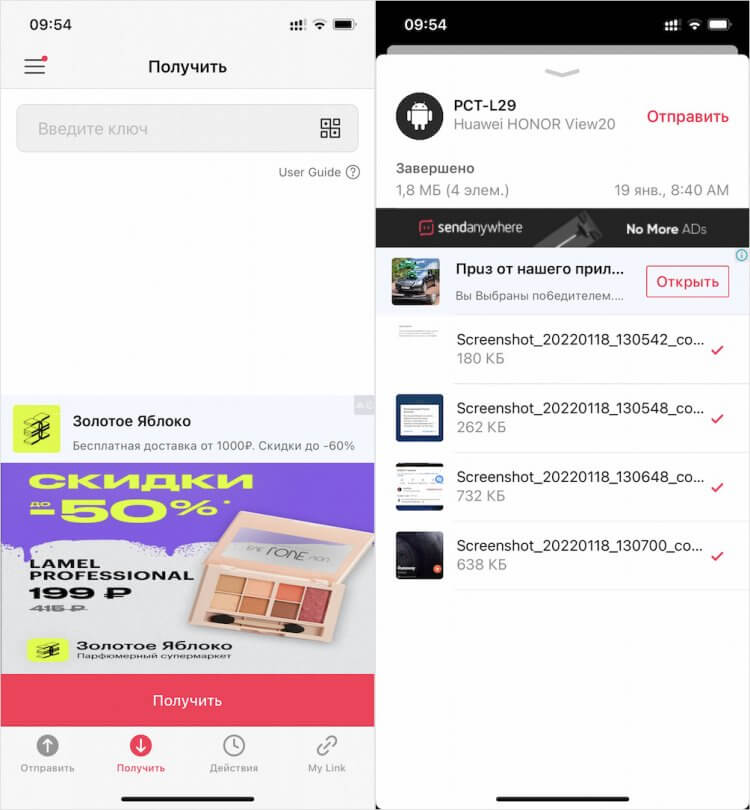
При передаче файлов по ссылке, они хранятся в облаке 48 часов
- Перейдите во кладку «Получить» и введите ключ;
- Дождитесь загрузки файлов и сохраните их себе.
Скачать файл с телефона
Несмотря на кажущееся обилие действие, вся процедура по передаче файлов с Андроида на Айфон выполняется всего в 2-3 несложных действия. А самое длительное из них — это ожидание загрузки со стороны получателя, да и то только при условии, что передаваемые данные занимают много места на диске.

Благодаря Send Anywhere вам не потребуется кабель для передачи данных
Таким образом можно передавать между Айфоном и Андроидом практически любые типы данных. Это могут быть фотографии и видеозаписи, скриншоты, музыкальные композиции, документы, установочные файлы и вообще всё, что угодно. iPhone примет любые файлы. А при необходимости их можно будет выгрузить сразу в iCloud.
Как искать по картинке в Гугле. Даже с телефона
Поскольку передача файлов осуществляется через облако, хранение файлов для последующей загрузки получателем ограничено по времени. Но зато, если вы находитесь вблизи друг от друга, вы можете передавать данные напрямую, минуя облачное хранилище. Достаточно запустить приложение на обоих устройствах и дождаться сопряжения.
Вам понадобится Wi-Fi, специальное приложение и немного свободного времени.

Что важно знать, прежде чем переносить данные с Android на iPhoneВ Google Play есть специальное приложение «Перенос на iOS» от Apple, с помощью которого можно экспортировать существующий контент с любого Android-устройства на iPhone или iPad. В момент первичной настройки на iOS-гаджете создаётся частная сеть Wi-Fi, через которую после ввода кода безопасности со смартфона или планшета на Android копируется практически всё его содержимое. Среди переносимой информации — контакты, календари, сообщения, закладки браузера, фото и видео из галереи, а также некоторые бесплатные приложения, которые доступны на Android и iOS. Минимум усилий, максимум удобства. Но это в теории, на практике всё чуть сложнее. Нельзя сказать, что «Перенос на iOS» не работает совсем. Но, судя по отзывам в Google Play, множество пользователей сталкиваются с проблемами: процесс экспорта не запускается, зависает, прерывается или завершается с ошибкой. Хотя есть и немало людей, кому удалось перенести данные. Успех процесса, видимо, зависит от марки Android-смартфона и версии ПО — с более новыми устройствами шансы выше. Также напрямую влияет количество информации: чем больше категорий контента выбрано, тем дольше идёт экспорт и тем вероятнее сбой. Как подготовиться к переносу данных с Android на iPhone
- Активируйте Wi-Fi на Android-смартфоне.
- Установите из Google Play приложение «Перенос на iOS».
- Убедитесь, что объём экспортируемых данных соответствует ёмкости iPhone.
- Подключите оба устройства к источникам питания.
- Для переноса закладок обновите Google Chrome на Android-устройстве до актуальной версии.
Как перенести данные с Android на iPhoneЗапустите команду «Перенести данные с Android»
- Включите iPhone и нажмите «Настроить вручную».
- Выберите язык, сеть Wi-Fi и следуйте подсказкам мастера настройки.
- На экране «Программы и данные» нажмите «Перенести данные с Android».
Воспользуйтесь приложением «Перенос на iOS»
- Откройте установленное приложение на Android-устройстве и нажмите «Продолжить».
- Ознакомьтесь с условиями лицензионного соглашения и примите его.
Введите код безопасности
- На экране «Найдите код» нажмите «Далее».
- Введите цифровую комбинацию, которая появится на iPhone.
- Подождите, пока на Android-смартфоне появится надпись «Перенос данных».
- Выберите, какую информацию нужно скопировать.
- Дождитесь окончания переноса на обоих устройствах.
- Когда на iOS-гаджете появится надпись «Перенос завершён», нажмите «Продолжить настройку iPhone».
Как завершить настройку
- Следуйте подсказкам мастера и пройдите настройку iPhone до конца.
- После запроса введите пароль от Google-аккаунта для синхронизации почты и календарей.
- Если какие-то необходимые вам приложения не установились автоматически, найдите их в App Store через поиск и загрузите вручную.
Что делать, если возникают ошибки при переносе данных с Android на iPhoneЕсли процесс перерывается и повторный запуск не помогает, попробуйте перед началом вытащить сим-карту из старого смартфона, отключить Bluetooth и расположить оба устройства поближе к роутеру. Также по возможности старайтесь не переносить всё разом, а выбрать только самое важное. Например, контакты, календари и сообщения. Фото и видео таким же образом можно перенести через «Google Фото» или другое облако. Убедитесь, что все файлы выгружены с Android-устройства, а затем установите приложение на iPhone или iPad и войдите в аккаунт для синхронизации данных. Этот материал впервые был опубликован в июне 2019 года. В декабре 2021-го мы обновили текст.
- Как убрать воду из iPhone с помощью быстрой команды
- Как заменить иконку любого приложения на iPhone без джейлбрейка
- Как восстановить забытый пароль «Экранного времени» на iPhone
- Как прокачать стандартные функции iPhone
- Как добавить в Touch ID на iPhone или iPad все 10 отпечатков пальцев
1 марта 2022
8 мин. на чтение
Вы решили перейти на другую сторону баррикад и поменять андроид на айфон? Так бывает, перед новыми моделями от Apple действительно сложно устоять. И все бы ничего, только как перенести всю информацию с одного устройства на другое без потери данных, времени и нервных клеток? «Эльдоблог» разобрался в резервных копиях и учетных записях, чтобы составить для вас чек-лист по быстрому переносу файлов и контактов.
Подготовка устройств к переносу
Подключите устройства к Wi-Fi и проверьте, чтобы оба смартфона были в сети и подсоединены к источнику питания.
Проверьте память и убедитесь, что вся информация, которую требуется перенести, поместится на новом iOS-устройстве. Прочитайте нашу инструкцию до конца и выберите, какой способ переноса вам подходит больше: с помощью специальных программ и приложений или вручную.
Используем приложение «Перенос на iOS»
Для быстрого трансфера всех пользовательских файлов: контактов, сообщений, фото и видео, учетных записей почты и календарей, — есть отдельное приложение — «Перенос на iOS». Главное преимущество — быстрота работы и защищенность данных. Минусы — надо внимательно разбираться, но уверены, что если вы прочитаете инструкцию, то обойдется без потерь.
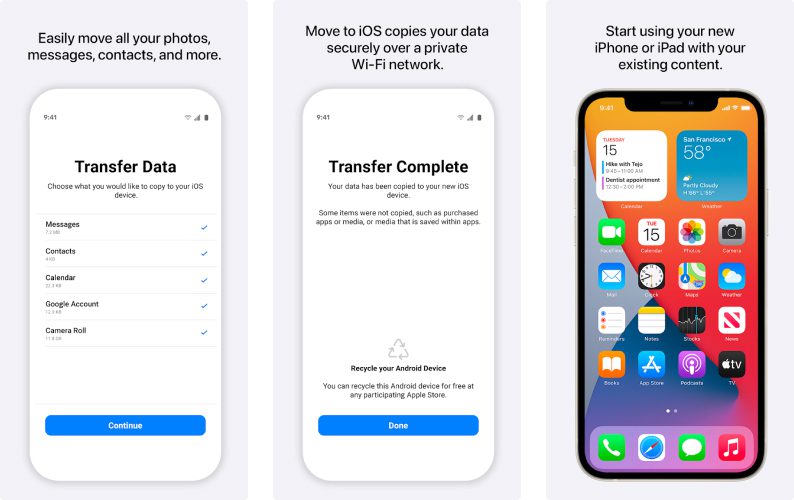
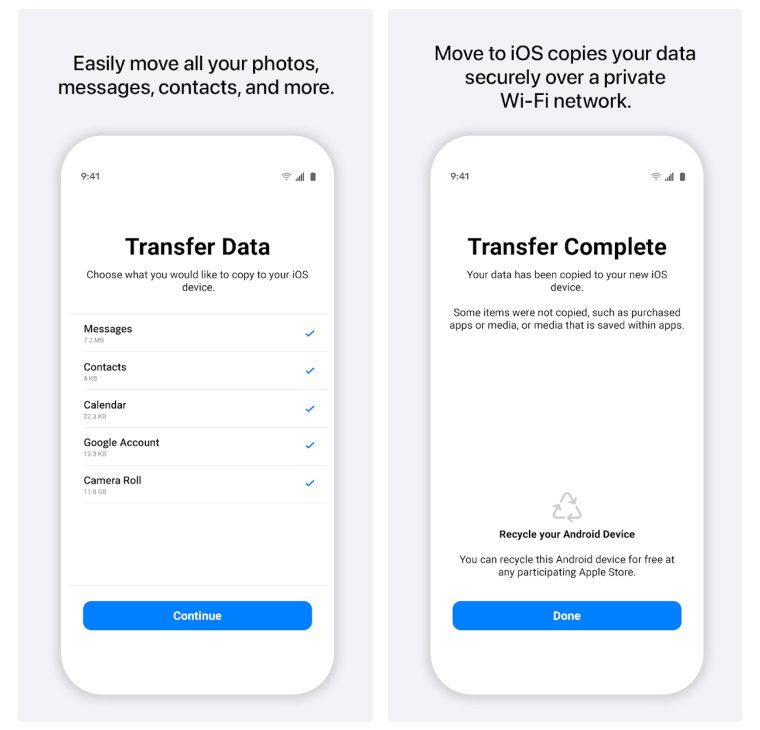
- Проверьте, что ваш телефон обновлен до Android 4.0 или более поздней версии.
- Во время первого запуска нового айфона и его настройки дойдите до шага «Приложения и данные».
- Выберите опцию «Переместить данные с Android».
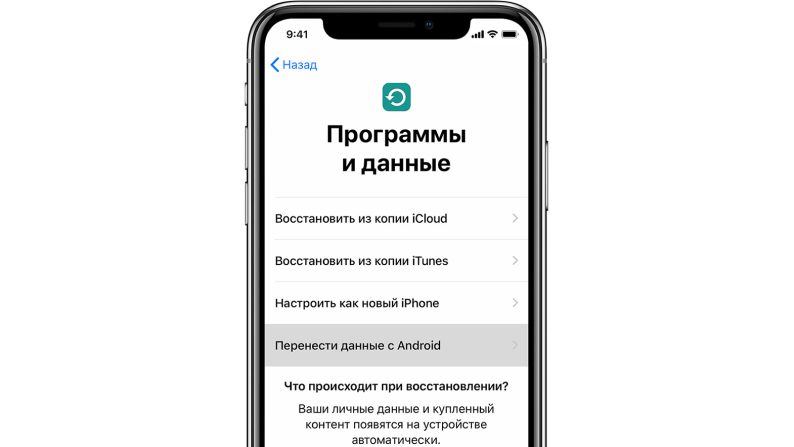
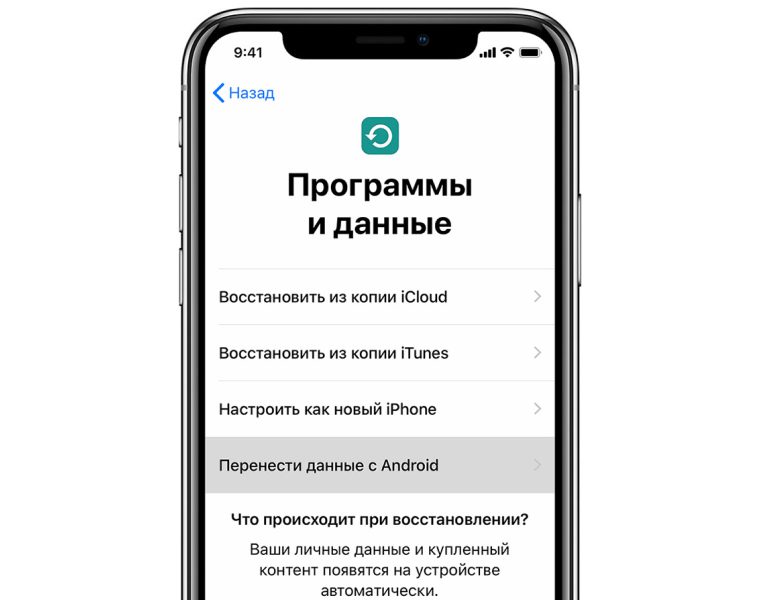
- На андроиде перейдите в «Google Play Store».
- Загрузите и установите приложение «Перенос на iOS», затем откройте его.
- Нажмите «Продолжить» на обоих девайсах.
- Нажмите «Согласен» и «Далее» на вашем андроид-устройстве.
- Затем введите на нем 10-значный или 12-значный код, выведенный на экране айфона.
- После того как смартфоны синхронизируются друг с другом через Wi-Fi, выберите данные, которые вы хотите транспортировать. Например, «перенести фотографии».
- Нажмите на кнопку «Далее», чтобы начать перенос файлов со старого телефона на новый.
- Нажмите «Готово» на андроиде, и «Продолжить» — на устройстве от Apple.
- Следуйте инструкциям на экране, чтобы донастроить и активировать свой iPhone.
Другие бесплатные программы для переноса данных
Программа работает c Windows, Android, iOS и совместима с 6000 мобильных устройств. С ее помощью можно перенести разные типы данных — от фотографий до приложений, — а также все чаты из WhatsApp и даже эмодзи.
Copy My Data

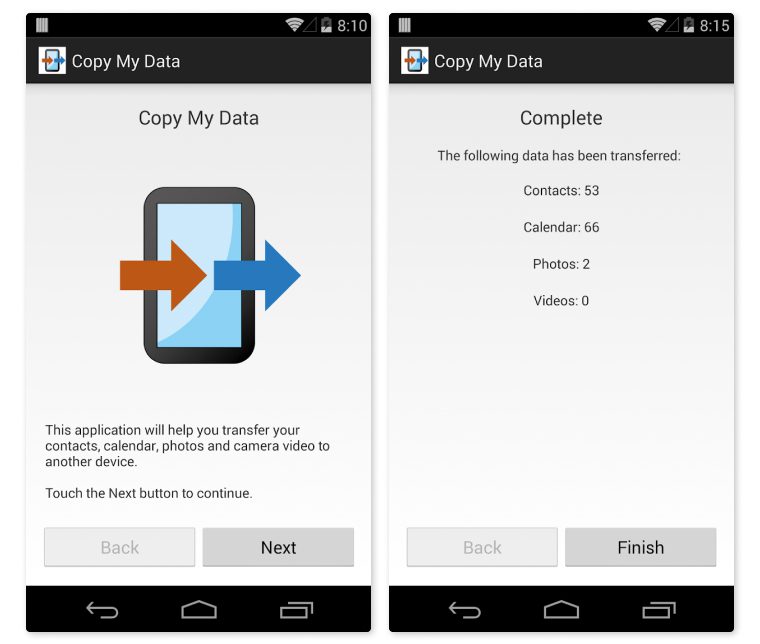
SHAREit
Эта программа предназначена для переноса пользовательских файлов различного типа по беспроводной сети Wi-Fi или Bluetooth. С ее помощью вы запросто передадите на другой телефон не только фото и музыку, но и кэш ваших любимых игр (файлы и папки, которые необходимы для запуска игры) и любые приложения.
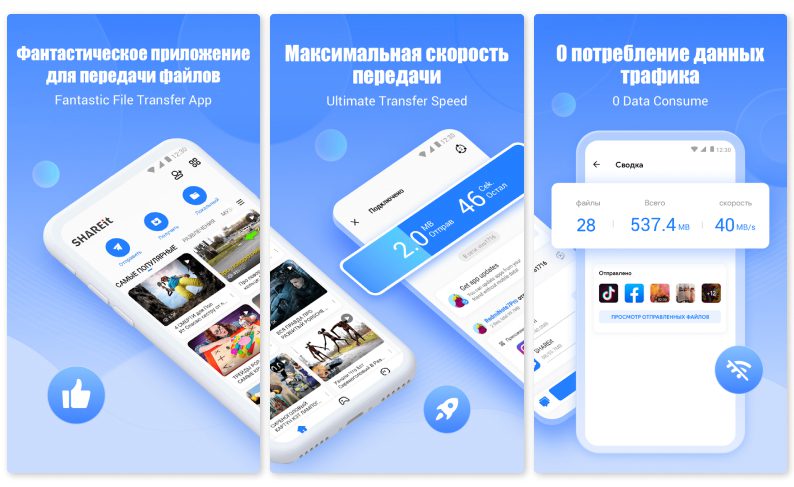
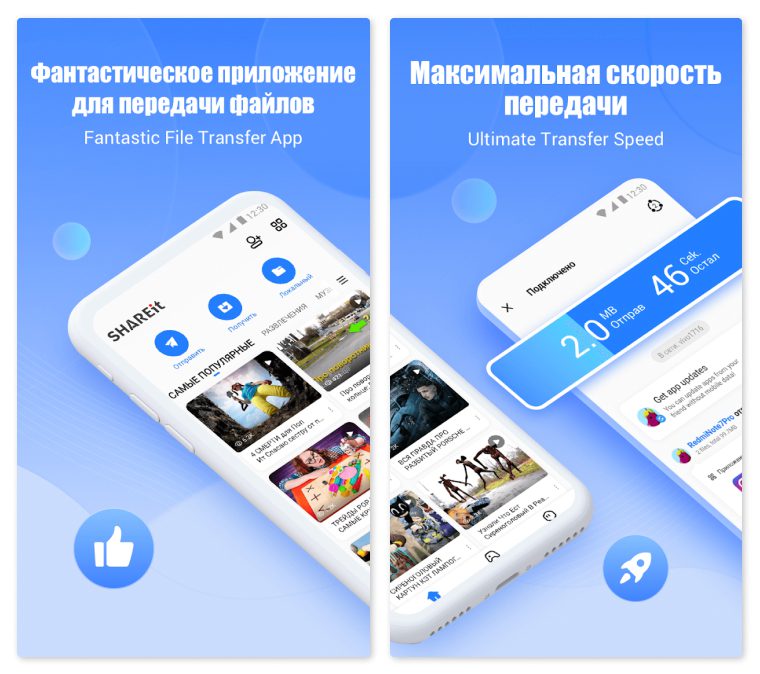
Xender
Разработчики этой программы обещают передачу файлов «со скоростью вспышки», ведь максимальная скорость отправки данных — 404 Мбит/с.
Приложение поддерживает опцию кросс-платформенного обмена данными. Вы можете перенести контакты, сообщения, изображения из галереи, музыку, игры и любые другие файлы со старого устройства всего за несколько минут.
AirDroid
AirDroid поддерживает перенос пользовательских файлов на разные платформы (Windows, iOS, Android).
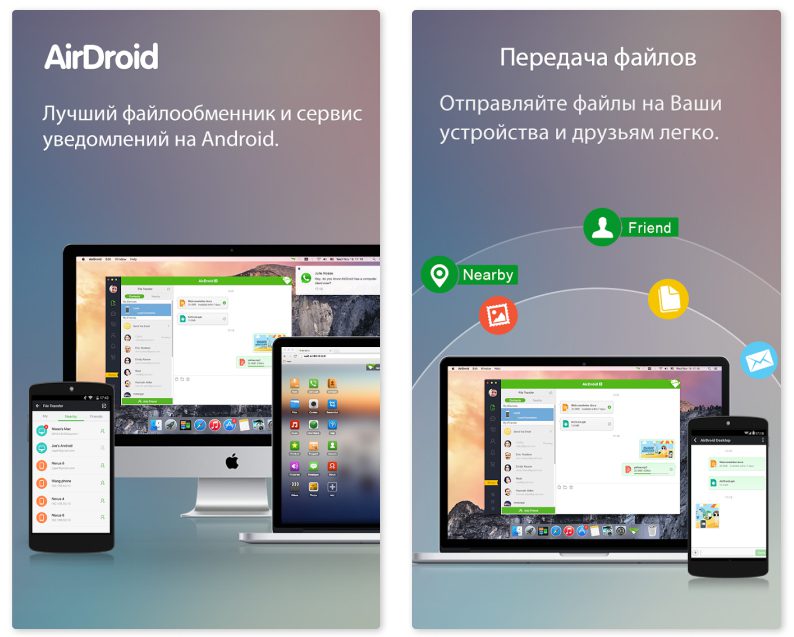
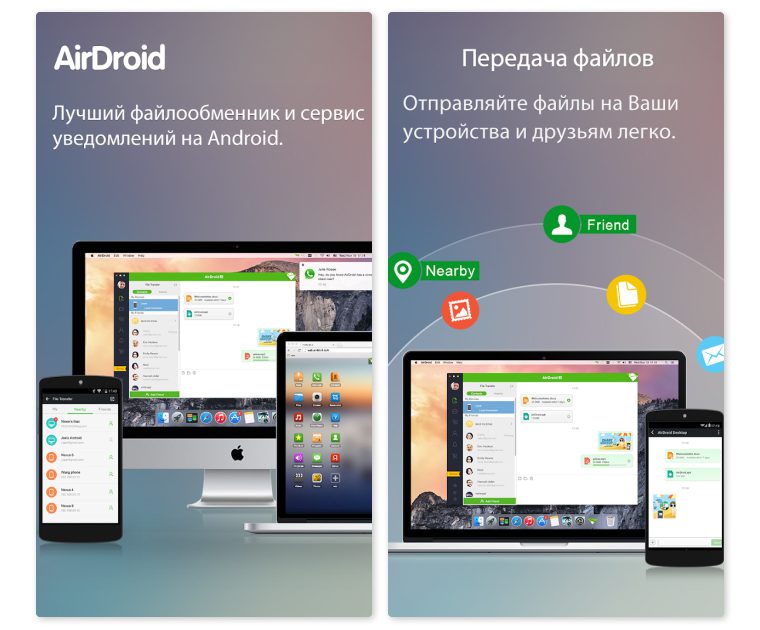
Такая утилита предлагает несколько удобных способов для обмена данными в автономном режиме, без подключения к Wi-Fi и интернету. Можно создать группу в приложении и пригласить других пользователей присоединиться к ней. Сгенерировать персонализированный QR-код для сканирования другими пользователями, после этого данные будут переданы на нужный гаджет. Встряхнуть смартфон, чтобы подключиться к другому устройству (на обоих девайсах должно быть установлено и активировано приложение).
С программой можно работать на любом устройстве, где есть веб-браузер (ПК, смартфон, планшет). Удобная функция «Установить все» позволит загрузить все необходимые приложения на новое устройство за один раз.
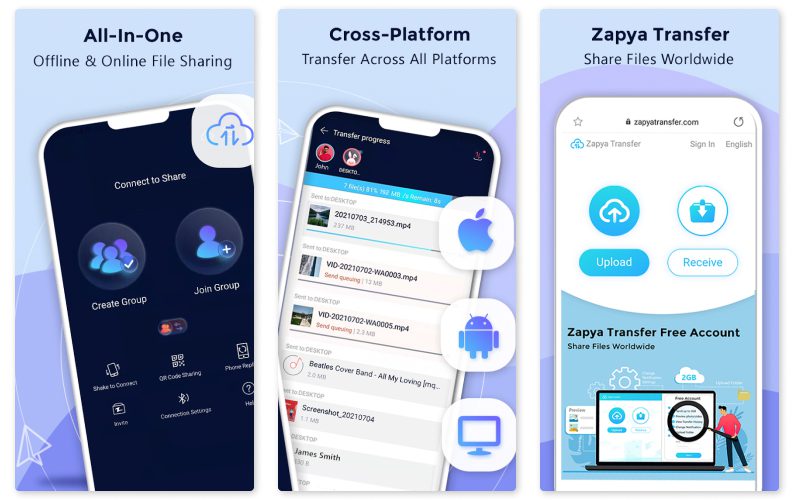

Программа подходит для переноса данных между двумя смартфонами или между мобильным девайсом и ПК. Для успешной стыковки нужен только одноразовый шестизначный код, который будет сгенерирован программой. Кстати, все файлы не только передаются в высоком качестве, но и зашифрованы с помощью стойкого криптографического алгоритма AES с 256-битным ключом. А это значит, что ваши данные никто не взломает и не украдет.
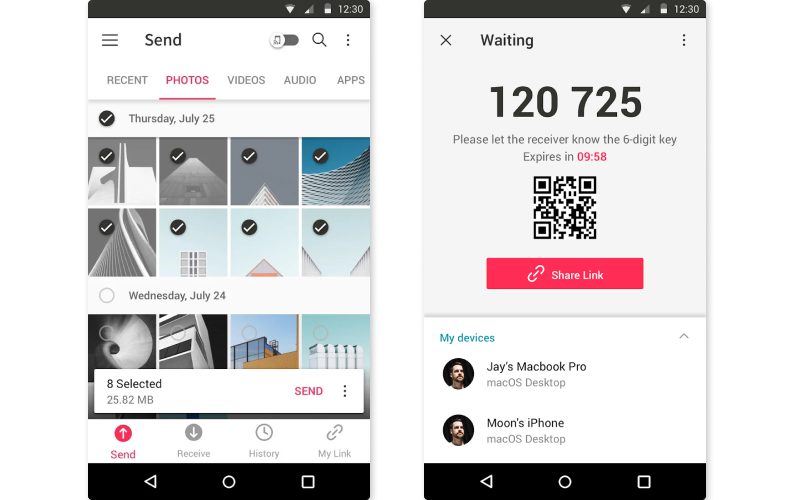
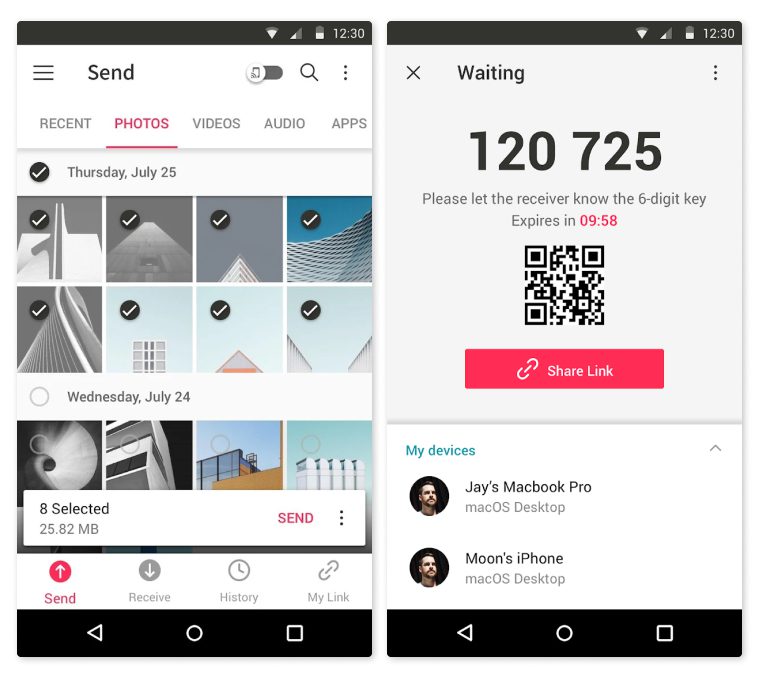
Переносим данные с Android на iPhone вручную
Если вы не доверяете сторонним программам и переживаете за целостность и конфиденциальность своих файлов, то можно все переносить вручную. Для этого вам понадобится компьютер, облачные сервисы и несколько наших советов.
Вместе с iTunes
Чтобы перенести фото, видео, книги и музыку, воспользуйтесь настольной программой iTunes на своем компьютере. Подключите к ПК андроид, запустите iTunes и скопируйте в библиотеку нужные файлы. После этого подсоедините айфон, выберите данные, которые необходимо синхронизировать, и параметры переноса. Например, «синхронизировать фотографии/музыку». Вы можете скопировать все файлы или только избранные альбомы или плейлисты. Удобный способ отсортировать все нужное и не переносить на новый телефон устаревшую информацию.
Через облачные сервисы
В облаках удобно не просто хранить информацию, но и использовать их как трансферную зону для ваших файлов. Можете выбрать любое удобное хранилище: Google Диск, Яндекс. Диск, Dropbox.
Синхронизироваться с Google
Этот способ подойдет тем, кому нужно в целости и сохранности перенести с одного телефона на другой контакты из телефонной книги. Включите синхронизацию на устройстве андроид («Настройки» => «Пользователи и аккаунты» => «Google») и добавьте Google аккаунт на айфон (раздел «Учетная запись»). Входите в свой кабинет и синхронизируйте необходимые данные: почту, контакты, календари. Кстати, таким образом доступ к контактам можно получить не только с телефона, но и с планшета или ноутбука.
При помощи SIM-карты
Проверенный годами вариант подойдет и в ситуации, когда перенос контактов происходит с андроида на айфон. Перейдите на старом смартфоне в раздел «Контакты», выберите «Управление контактами», далее нажимайте на пункт «Импорт и экспорт», а затем выбирайте «экспорт на SIM». Отмечайте номера из телефонной книжки, которые собираетесь забрать с собой в новый телефон, и подтверждайте действие.
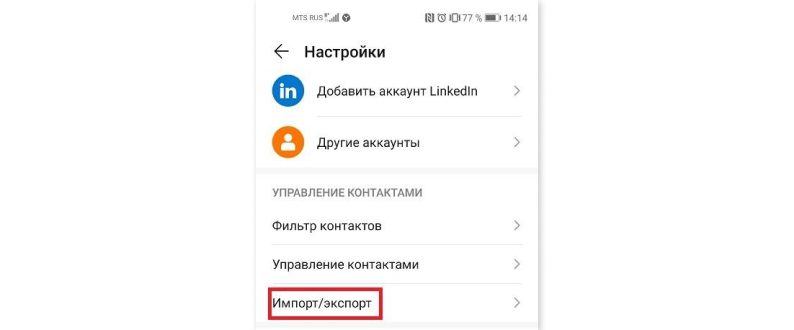
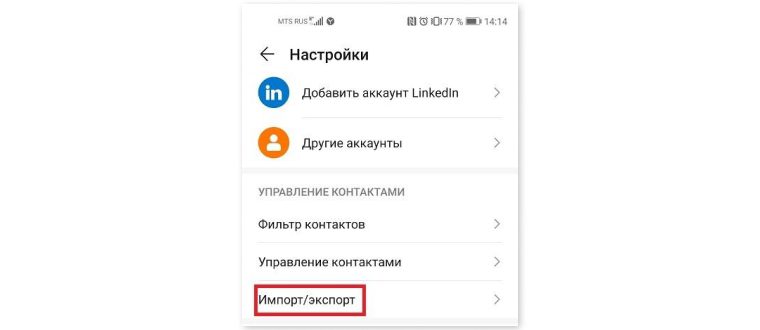
После того как вставите карту в айфон, выбирайте команду «Импортировать контакты SIM». Готово, можно обзванивать друзей и коллег.
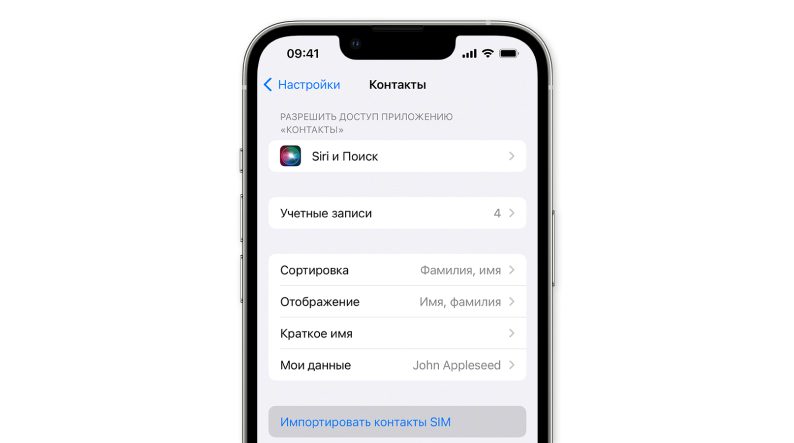

Переносим чаты мессенджеров
Вам важно сохранить переписки из WhatsApp? Расскажем, как забрать их с собой на новый телефон.
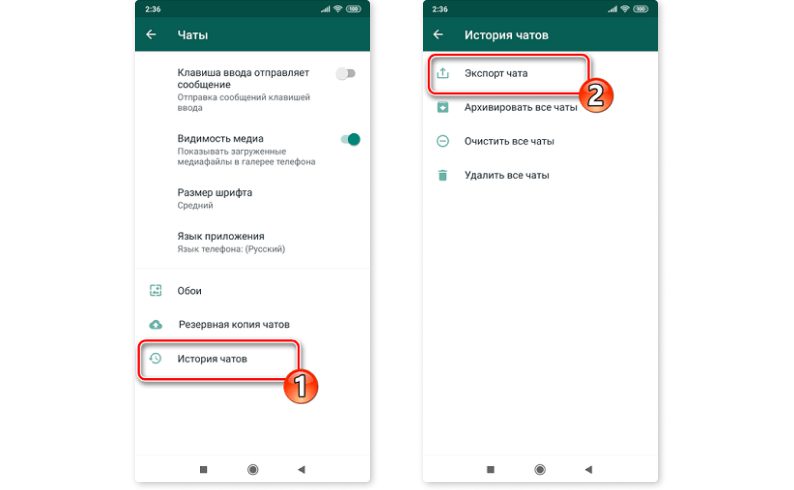
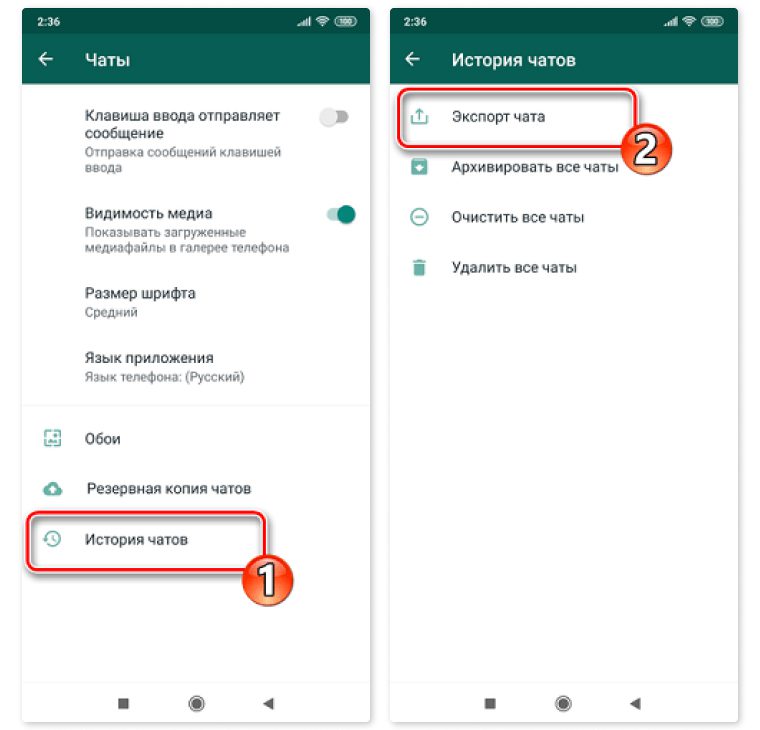
Какие трудности могут возникнуть при переносе данных с Android на iPhone
Не выполняйте никаких других действий до окончания переноса файлов между смартфонами: не отключайтесь от сети, не принимайте звонки, следите, чтобы приложение, которое вы используете, оставалось открытым на протяжении всего периода синхронизации данных.
Если вы уже настроили свой iPhone до того, как решили перенести информацию, и теперь не уверены, что можно отыграть назад, не переживайте. Перейдите в смартфоне Apple в «Настройки» => «Основные» => «Сброс» => «Удалить все содержимое и настройки». Так вы сможете перезапустить смартфон и в итоге перезалить всю необходимую информацию.
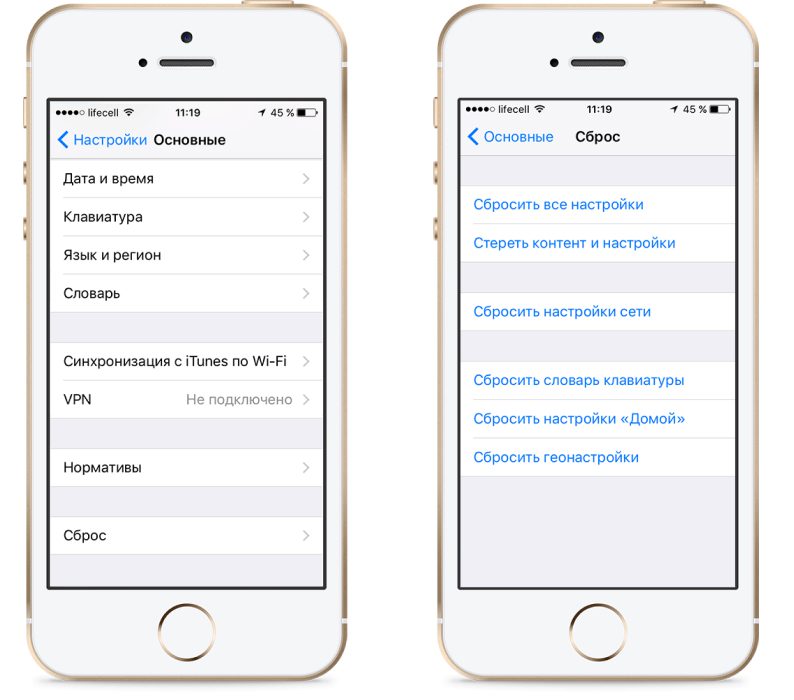
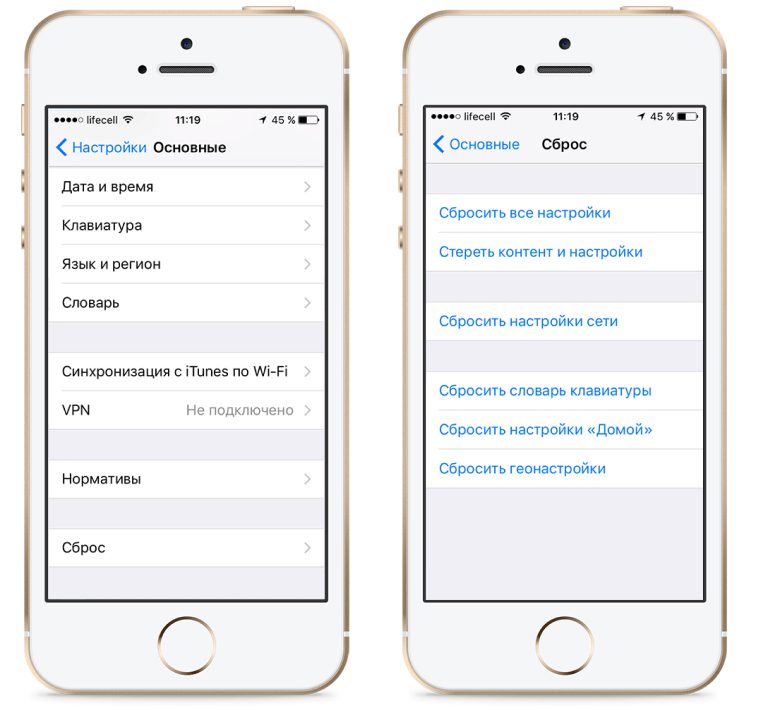
Все важные файлы и любимые фотографии можно перенести, если внимательно читать инструкции. А мы поможем выбрать новый iPhone, с которым не захочется расставаться.
Посмотреть все смартфоны Apple и выбрать свой
Хотите стать автором «Эльдоблога»? Тогда присылайте нам свои обзоры и видео техники и получайте до 1000 бонусов на новые покупки!
Хорошей новостью является то, что iPhone 13 уже поступил в продажу! Если вы ждали его долгое время, то наконец-то предвкушение закончилось. Однако это возвращает нас к одному из самых часто задаваемых вопросов. Как перенести содержимое, файлы и фотографии со старого телефона на новый iPhone 13? Понять, как перенести iPhone на iPhone 13, сравнительно легко — будь то обычные файлы или изображения. Но то же самое нельзя сказать о пользователях Android.
Перенести данные с устройства Android на iPhone 13 напрямую довольно сложно. Это связано с очевидной несовместимостью обеих систем. Однако не волнуйтесь! В этой статье вы найдете всю информацию о том, как перенести данные с Android на iPhone 13 без лишних слов. Эти простые методы станут быстрым руководством к действию для пользователей Android, которые планируют перейти в мир iPhone.
Решения для переноса всего с Android на iPhone 13
Метод1: Перенос данных с Android на iPhone 13 с помощью Move to iOS
Вы можете загрузить приложение Move to iOS из магазина Google Play. Это приложение поможет вам перенести файлы в течение нескольких минут, и вам не придется беспокоиться о потере данных. Как только вы купите iPhone 13, ниже описано, как перенести данные на новый iPhone 13.
Шаг 1: На новом iPhone 13 перейдите к настройке «Приложения и данные». Затем выберите «Переместить данные с Android».
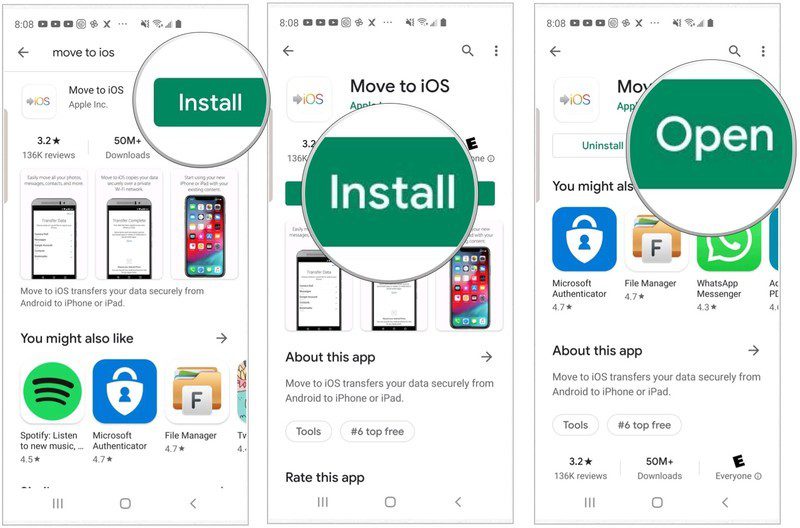
Шаг 3: После запуска приложений на обоих устройствах нажмите кнопку «Продолжить» на обоих телефонах.
Шаг 4: На экране Android появится 12-значный код, который нужно ввести на iPhone 13.
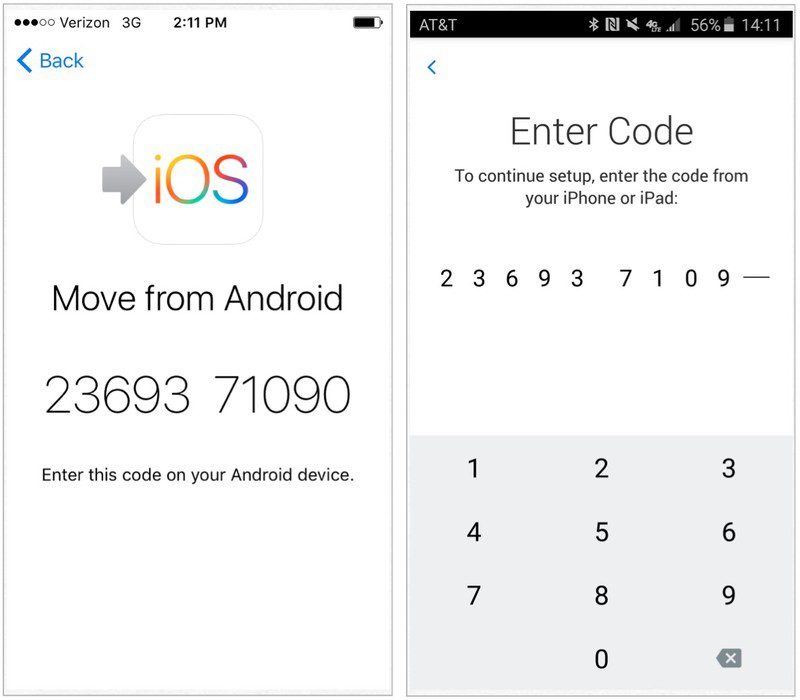
Шаг 5: Перенесите все нужные файлы на новый iPhone 13. Будьте очень внимательны при выборе того, что вам нужно.
Приложение Move to iOS позволяет переносить такие файлы, как сообщения, журналы вызовов, изображения, видео, контакты, веб-историю и закладки, расписания календаря, электронную почту и заметки. Если вы узнали, как перенести все с iPhone на iPhone 13, вы поймете, что это приложение значительно упрощает процесс.
Метод2: Используйте MobileTrans-Phone Transfer для переноса данных с Android на iPhone 13
Использование сторонних приложений для быстрого переноса данных с Android на iPhone 13 также является разумным решением. Одним из таких приложений, которое решит все ваши проблемы, является MobileTrans — Передача Данных Телефона.
Поддерживает более 18 типов файлов телефона, включая сообщения, контакты, календарь, закладки, видео, фотографии и многое другое. Вам нужен только компьютер для координации процесса между Android и iPhone. Кроме того, программа может работать с несколькими мобильными устройствами, включая iOS, Android, Google, Samsung и так далее.
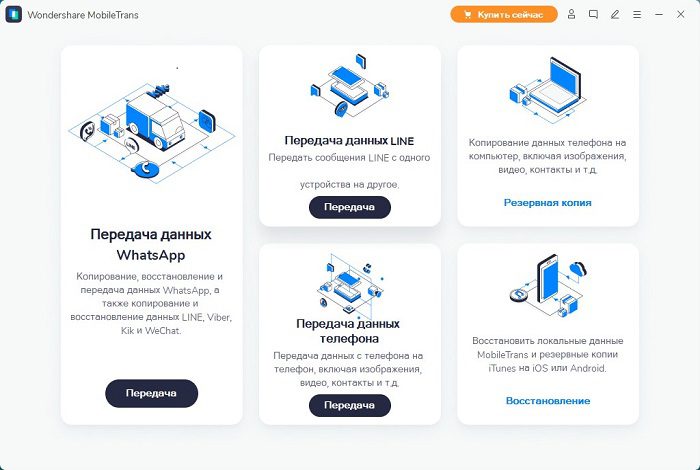
Шаг 2: При помощи USB-кабеля подключите оба устройства к компьютеру.
Шаг 3: Выберите все файлы, контакты, изображения, видео и другие данные которые вам нужно перенести.
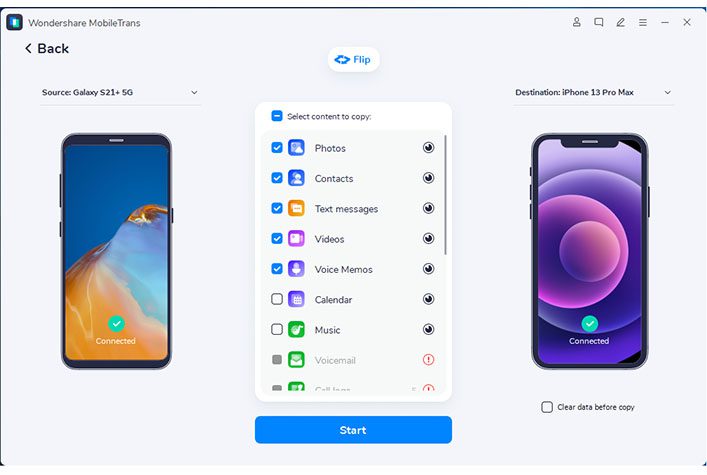
Шаг 4: Вы можете проверить iPhone, чтобы узнать, сколько файлов было получено и сколько осталось. После того как все будет сделано, вы получите сообщение о завершении процесса.
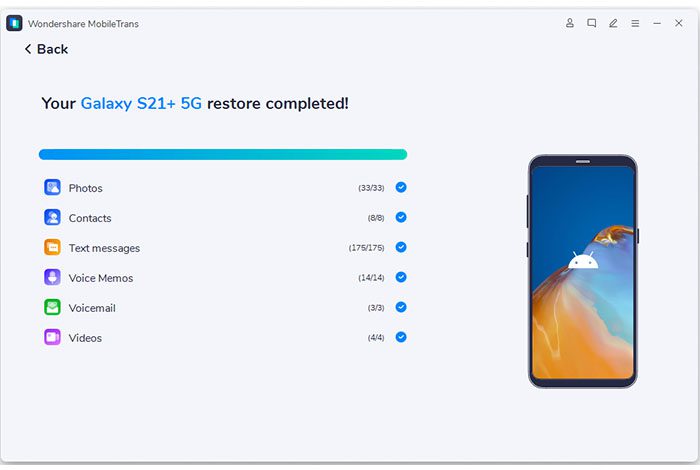
Совет: Подход «без компьютера» для мобильных пользователей
Приложение Wutsapper позволяет передавать данные социальных сетей, таких как WhatsApp, LINE, Kik и другие, между устройствами Android и iPhone.
Передача определенных типов файлов с Android на iPhone 13
Тип 1: Перенос контактов с Android на iPhone 13 с помощью SIM-карты
Это очень полезный метод, если у вас возникли проблемы с учетной записью Google. Однако вам придется перенести все контакты с устройства Android на SIM или предварительно сохранить все на карту памяти. Узнайте, как перенести контакты с android на iPhone 13 здесь.
Шаг 1: Выньте SIM-карту из устройства Android и вставьте ее в iPhone.
Шаг 2: Откройте Настройки, а затем «Менеджер контактов».
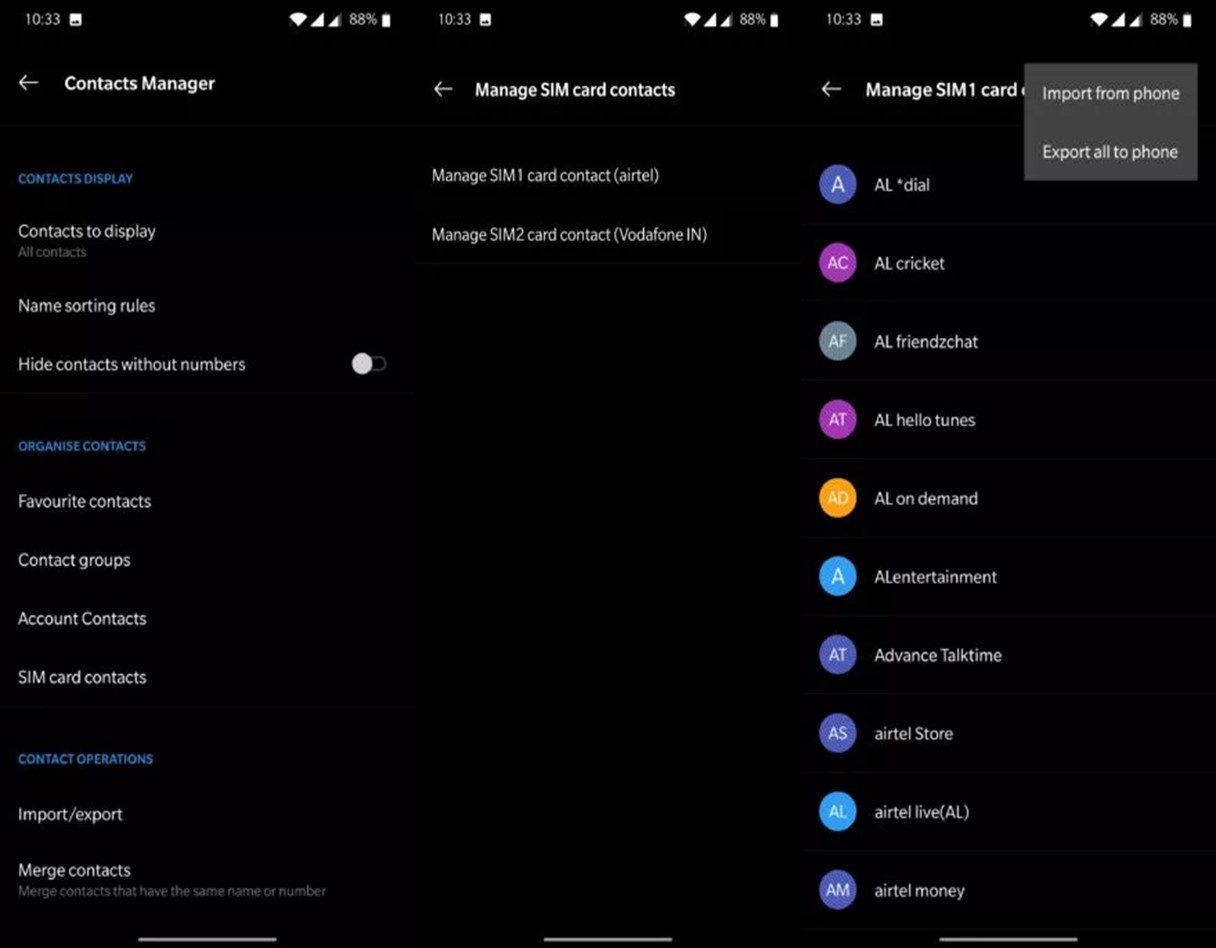
Шаг 3: Затем перейдите к пункту «Управление контактами SIM-карты».
Шаг 4: Откроются все контакты, имеющиеся на SIM-карте. Теперь нажмите «Импорт из телефона», и все контакты будут сохранены на вашем новом iPhone 13.
Тип 2: Перенос фотографий с Android на iPhone 13 с помощью приложения Google Photos
Шаг 1: Начните с загрузки приложения Google Photo на iPhone. Оно должно быть уже установлено на вашем устройстве Android.
Шаг 2: Откройте настройки приложения Google Photo на устройстве Android.
Шаг 3: Включите опцию Резервное копирование и синхронизация.
Шаг 4: На iPhone откройте приложение и перейдите в раздел Настройки > Резервное копирование и синхронизация > Включите переключатель. Теперь ваши изображения будут загружены.
В зависимости от количества фотографий и их размера, на все должно уйти примерно 10-30 минут. (Может потребоваться больше времени при большом количестве файлов и хранилища).
Тип 3: Передача сообщений с Android на iPhone 13 с помощью Send Anywhere
Шаг 2: Отметьте iPhone как получатель, а Android как телефон-отправитель.
Шаг 3: Когда приложение предложит вам выбрать, какие файлы вы хотите передать, выберите «Сообщения».
Шаг 4: На телефоне Android появится OTP, который необходимо ввести на iPhone.
Шаг 5: Наконец, нажмите «Загрузить», и файлы начнут передаваться.
Или вы можете попробовать эти способы переноса сообщений на iPhone 13.
Тип 4: Перенос приложений с Android на iPhone 13
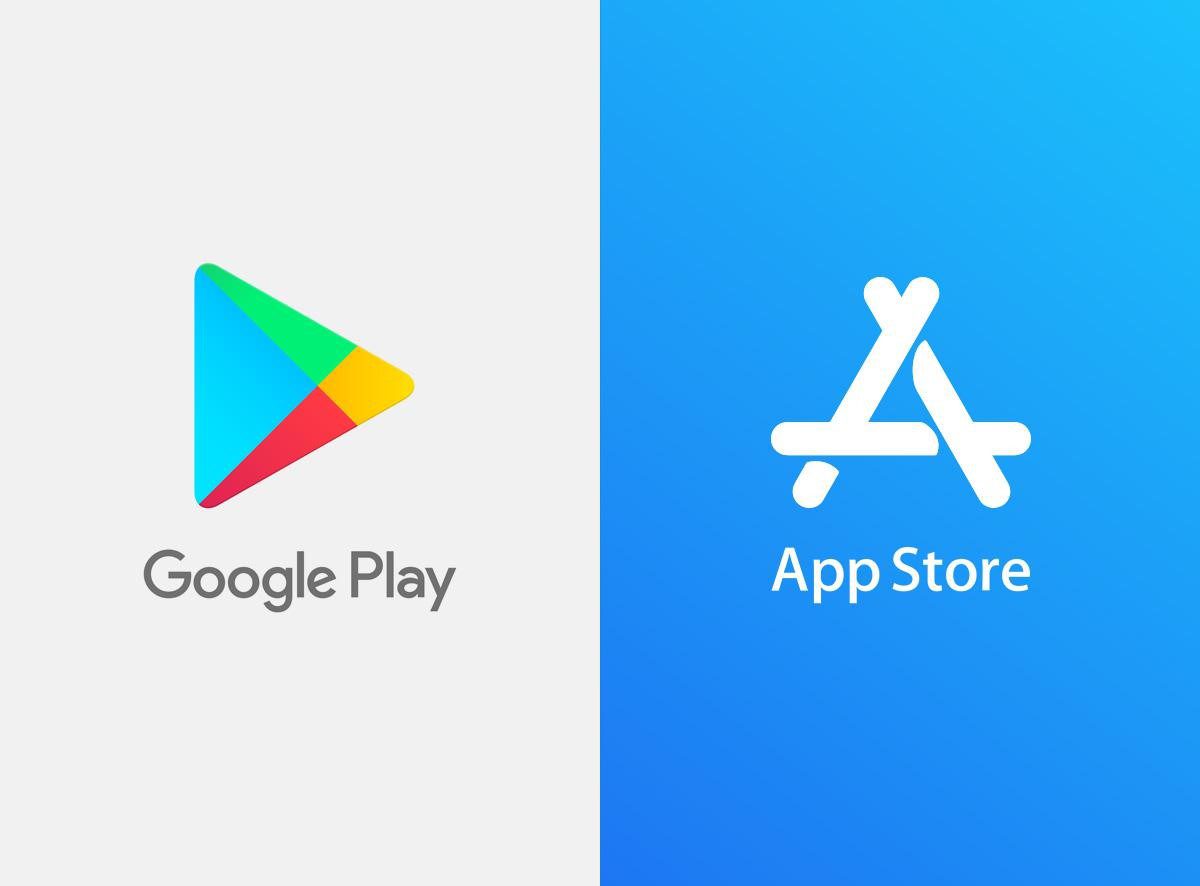
Итог
Разобраться, как перенести данные с iPhone на iPhone 13, очень просто. Системы одинаковы, и приложения, которые выпускает Apple, также помогут вам в решении этой задачи. Однако эта статья — ваше полное руководство по переносу контента, файлов, аудио, видео, документов, сообщений, контактов, чатов и многого другого с устройства Android на iPhone, например iPhone 13, без лишних хлопот. Вы можете выбрать такие приложения, как Move to iOS для быстрого выполнения работы или MobileTrans — Phone Transfer для слишком больших файлов или если вам нужно надежное решение. Если нет такой возможности, альтернативные варианты, приведенные в статье, также помогут вам быстро перенести определенные типы данных. Выбирайте тот способ, который лучше всего подходит для ваших нужд!
1 Как скинуть контакты с Android на iPhone с помощью сим-карты
Пожалуй, самый простой способ переноса контактов с андроида на айфон — сохранение номеров на сим-карте и ее подключение в новом смартфоне. Однако здесь важно учитывать, что симка может хранить максимум 255 контактов, и если вам требуется перенести больше информации, используйте другие способы.
Как это работает:
Для начала убедитесь, что ваши контакты сохранены на SIM. Для этого откройте приложение «Контакты» на андроид-смартфоне и зайдите в его настройки.
Выберите пункт «Импорт/Экспорт контактов» — «Экспорт на накопитель: SIM«. Далее вам предложат выбрать, откуда вы хотите копировать контакты: из телефонной книги, Google, WhatsApp или других мессенджеров. Отметьте галочками необходимые контакты и подтвердите свой выбор.
Если на SIM есть записи, для их переноса на айфон будет достаточно поставить карточку в новый смартфон. Для загрузки контактов в учетную запись iCoud или Gmail можно зайти в настройки и выбрать пункт «Контакты» — «Импортировать контакты SIM».
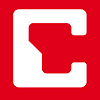
Для одного контакта на сим-карте будут сохранены только одно имя и один номер. Контакты с дополнительной информацией сохраняются как разные записи. Проще говоря: если для одного человека у вас записано три разных номера, то на симке они сохраняться как три разных контакта.
2 Как скинуть контакты с андроида на айфон через стороннее ПО
Есть несколько программ, которые позволяют перенести контакты просто и быстро. Одна из них — iCareFone от Tenorhare. Для импорта вам нужно будет создать vCard или CSV-файл на смартфоне с Android. Самый просто вариант сделать это — зайти в контакты Google на ПК и нажать на строку в меню «Импортировать».
В открывшемся окне найдите тот vCard или CSV-файл, который вы сохранили из Google. Контакты автоматически распакуются в ваш iPhone. Программа может помочь и тем, кто, наоборот, переезжает с iPhone на Android. В этом случае вам нужно будет создать vCard или CSV-файл («Контакты» — «Экспорт»), а потом установить его через Google.
3 Как передать контакты с андроида на айфон одним файлом
Еще один простой способ, который подойдет даже для большого количества контактов. Их можно передавать как обычные файлы, объединив в один архив.
- Для этого снова зайдите в приложение «Контакты» на своем Android-смартфоне, откройте настройки и выберите «Импорт/Экспорт контактов» — «Отправка контактов».
- Откроется ваша телефонная книга, где можно выбрать номера людей, которые вы хотите скинуть с андроида на айфон.
4 Как пересылать контакты по одному
Может быть так, что вам надо перенести только один контакт — например, чтобы поделиться с кем-то своим номером телефона.
- Откройте список контактов на Android-смартфоне.
- Выберите необходимый номер: для этого удерживайте имя контакта, пока не появится выпадающее меню для отправки или удаления.
- Далее все как и в предыдущем пункте — ищите в списке удобный способ отправки (Диск, Bluetooth, мессенджер) и перебрасываете контакт.






